Définition des membres calculés
Les membres calculés sont les membres d'une dimension ou d'un groupe de mesures qui sont définis à l'aide d'une combinaison de données de cube, d'opérateurs arithmétiques, de nombres et de fonctions. Par exemple, vous pouvez créer un membre calculé qui additionne deux mesures physiques dans le cube. Les définitions de membre calculé sont stockées dans les cubes, mais leurs valeurs sont calculées lors du traitement des requêtes.
Pour créer un membre calculé, utilisez la commande Nouveau membre calculé , disponible sous l'onglet Calculs du Concepteur de cube. Vous pouvez créer un membre calculé au sein d'une dimension, y compris la dimension de mesures. Vous pouvez aussi placer un membre calculé dans un dossier d'affichage dans la boîte de dialogue Propriétés de calcul . Pour plus d’informations, consultez Calculs, Calculs dans les modèles multidimensionnelset Créer des membres calculés.
Dans les tâches de cette rubrique, vous définissez des mesures calculées pour permettre aux utilisateurs d'afficher le pourcentage de marge brute et les ratios des ventes pour les ventes par Internet, les ventes de revendeurs et l'ensemble des ventes.
Définition de calculs pour agréger des mesures physiques
Ouvrez Cube Designer pour le cube du didacticiel Analysis Services, puis cliquez sur l’onglet Calculs.
Notez la présence de la commande par défaut CALCULATE dans le volet Expressions de calcul et dans le volet Organisateur de script . Cette commande spécifie que les mesures du cube doivent être agrégées en fonction de la valeur qui est spécifiée par leurs propriétés AggregateFunction. Les valeurs de mesure sont généralement additionnées mais peuvent aussi être comptées ou agrégées d'une autre manière.
L'image suivante montre l'onglet Calculs du Concepteur de cube.
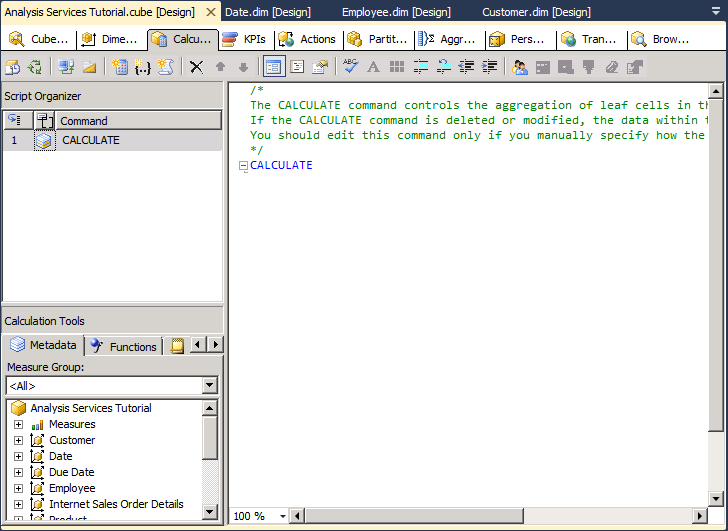
Dans la barre d'outils de l'onglet Calculs , cliquez sur Nouveau membre calculé.
Un nouveau formulaire apparaît dans le volet Expressions de calcul pour vous permettre de définir les propriétés de ce nouveau membre calculé. Le nouveau membre apparaît aussi dans le volet Organisateur de script .
L'image suivante montre le formulaire qui apparaît dans le volet Expressions de calcul lorsque vous cliquez sur Nouveau membre calculé.
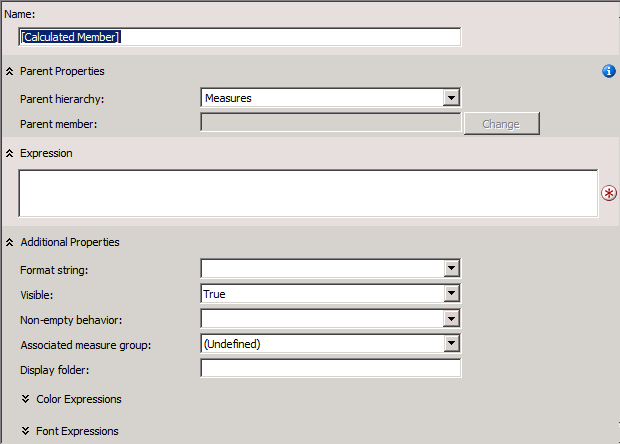 de
de Dans la zone Nom , remplacez le nom de la mesure calculée par
[Total Sales Amount].Si le nom d'un membre calculé contient un espace, le nom du membre calculé doit être placé entre crochets.
Dans la liste Hiérarchie parente , notez que, par défaut, un nouveau membre calculé est créé dans la dimension Mesures . Souvent, un membre calculé dans la dimension Mesures est également appelé mesure calculée.
Sous l'onglet Métadonnées , dans le volet Outils de calcul de l'onglet Calculs , développez Mesures , puis développez Internet Sales pour afficher les métadonnées du groupe de mesures Internet Sales .
Vous pouvez faire glisser des métadonnées depuis le volet Outils de calcul jusqu’à la zone Expression , puis ajouter des opérateurs et d’autres éléments pour créer des expressions MDX (Multidimensional Expressions). Ou bien, vous pouvez taper l'expression MDX directement dans la zone Expression .
Notes
Si le volet Outils de calcul ne contient pas de métadonnées, cliquez sur Reconnexion dans la barre d'outils. Si cela ne fonctionne pas, vous devrez peut-être traiter le cube ou démarrer le instance d’Analysis Services.
Faites glisser Internet Sales-Sales Amount depuis l’onglet Métadonnées du volet Outils de calcul jusqu’à la zone Expression dans le volet Expressions de calcul .
Dans la zone Expression , tapez un signe plus (
+) après [Measures].[Internet Sales-Sales Amount].Sous l’onglet Métadonnées dans le volet Outils de calcul , développez Reseller Sales, puis faites glisser Reseller Sales-Sales Amount dans la zone Expression du volet Expressions de calcul après le signe plus (+).
Dans la liste Chaîne de format, sélectionnez « Devise ».
Dans la liste Comportement non vide , cochez les cases pour Internet Sales-Sales Amount et Reseller Sales-Sales Amount, puis cliquez sur OK.
Les mesures que vous spécifiez dans la liste Comportement non vide sont utilisées pour résoudre les requêtes NON EMPTY dans les expressions MDX. Lorsque vous spécifiez une ou plusieurs mesures dans la liste des comportements non vides , Analysis Services traite le membre calculé comme vide si toutes les mesures spécifiées sont vides. Si la propriété Comportement non vide est vide, Analysis Services doit évaluer le membre calculé lui-même pour déterminer si le membre est vide.
L'image suivante montre le volet Expressions de calcul rempli à l'aide des paramètres que vous avez spécifiés dans les étapes précédentes.
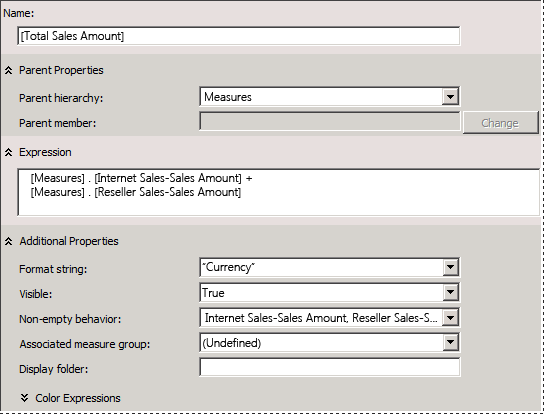
Dans la barre d'outils de l'onglet Calculs , cliquez sur Mode Script, puis examinez le script de calcul dans le volet Expressions de calcul .
Remarquez que le nouveau calcul est ajouté à l'expression CALCULATE initiale ; les différents calculs sont séparés par des points-virgules. Observez également qu'un commentaire apparaît au début du script de calcul. L'ajout de commentaires au script de calcul pour les groupes de calculs constitue une méthode conseillée, car elle facilite la compréhension des scripts de calcul complexes.
Ajoutez une nouvelle ligne au script de calcul après la commande Calculate; et avant le script de calcul que vous venez d'ajouter, puis ajoutez le texte suivant au script sur sa propre ligne :
/* Calculations to aggregate Internet Sales and Reseller Sales measures */L'image suivante montre les scripts de calcul tels qu'ils doivent apparaître dans le volet Expressions de calcul à ce stade dans le didacticiel.
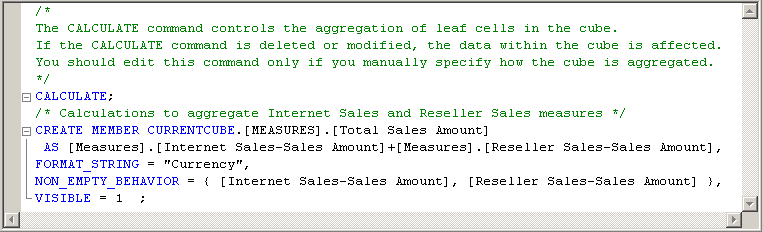
Dans la barre d’outils de l’onglet Calculs , cliquez sur Affichage formulaire, vérifiez que
[Total Sales Amount]est sélectionné dans le volet Organisateur de script, puis cliquez sur Nouveau membre calculé.Remplacez le nom de ce nouveau membre
[Total Product Cost]calculé par , puis créez l’expression suivante dans la zone Expression :[Measures].[Internet Sales-Total Product Cost] + [Measures].[Reseller Sales-Total Product Cost]Dans la liste Chaîne de format , sélectionnez Devise.
Dans la liste Comportement non vide , cochez les cases pour Internet Sales-Total Product Cost et Reseller Sales-Total Product Cost, puis cliquez sur OK.
Vous avez ainsi défini deux membres calculés, qui sont tous deux visibles dans le volet Organisateur de script . Ces membres calculés peuvent être utilisés par d'autres calculs que vous définissez plus loin dans le script de calcul. Vous pouvez afficher la définition d'un membre calculé en le sélectionnant dans le volet Organisateur de script ; la définition du membre calculé apparaîtra dans le volet Expressions de calcul en Mode Formulaire. Les membres calculés qui viennent d'être définis n'apparaîtront pas dans le volet Outils de calcul tant que ces objets n'auront pas été déployés. Les calculs ne nécessitent pas de traitement.
Définition de calculs de marge brute
Vérifiez que
[Total Product Cost]est sélectionné dans le volet Organisateur de script , puis cliquez sur Nouveau membre calculé dans la barre d’outils de l’onglet Calculs .Dans la zone Nom , remplacez le nom de cette nouvelle mesure calculée par
[Internet GPM].Dans la zone Expression , créez l'expression MDX suivante :
([Measures].[Internet Sales-Sales Amount] - [Measures].[Internet Sales-Total Product Cost]) / [Measures].[Internet Sales-Sales Amount]Dans la liste Chaîne de format , sélectionnez Pourcentage.
Dans la liste Comportement non vide , cochez la case pour Internet Sales-Sales Amount, puis cliquez sur OK.
Dans la barre d'outils de l'onglet Calculs , cliquez sur Nouveau membre calculé.
Dans la zone Nom , remplacez le nom de cette nouvelle mesure calculée par
[Reseller GPM].Dans la zone Expression , créez l'expression MDX suivante :
([Measures].[Reseller Sales-Sales Amount] - [Measures].[Reseller Sales-Total Product Cost]) / [Measures].[Reseller Sales-Sales Amount]Dans la liste Chaîne de format , sélectionnez Pourcentage.
Dans la liste Comportement non vide , cochez la case pour Reseller Sales-Sales Amount, puis cliquez sur OK.
Dans la barre d'outils de l'onglet Calculs , cliquez sur Nouveau membre calculé.
Dans la zone Nom , remplacez le nom de cette mesure calculée par
[Total GPM].Dans la zone Expression , créez l'expression MDX suivante :
([Measures].[Total Sales Amount] - [Measures].[Total Product Cost]) / [Measures].[Total Sales Amount]Remarquez que ce membre calculé référence d'autres membres calculés. Ce membre calculé est valide car il sera calculé après les membres calculés auxquels il fait référence.
Dans la liste Chaîne de format , sélectionnez Pourcentage.
Dans la liste Comportement non vide , cochez les cases pour Internet Sales-Sales Amount et Reseller Sales-Sales Amount, puis cliquez sur OK.
Dans la barre d'outils de l'onglet Calculs , cliquez sur Mode Script et examinez les trois calculs que vous avez ajoutés au script de calcul.
Ajoutez une nouvelle ligne dans le script de calcul immédiatement avant le
[Internet GPM]calcul, puis ajoutez le texte suivant au script sur sa propre ligne :/* Calculations to calculate gross profit margin */L'image suivante montre le volet Expressions avec les trois nouveaux calculs.
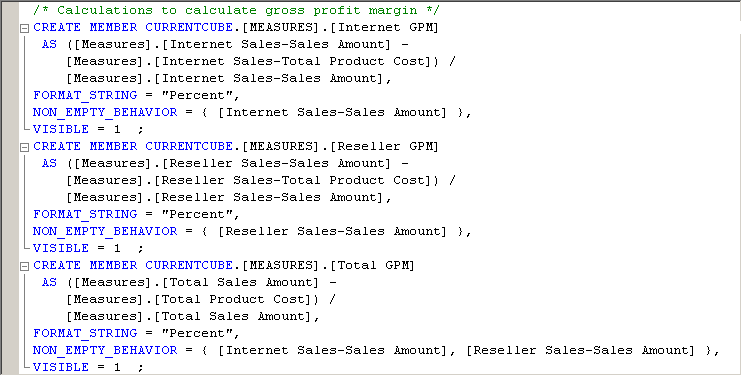
Définition des calculs de pourcentage du total
Dans la barre d'outils de l'onglet Calculs , cliquez sur Mode formulaire.
Dans le volet Organisateur de script , sélectionnez
[Total GPM], puis cliquez sur Nouveau membre calculé dans la barre d’outils de l’onglet Calculs .Le fait de cliquer sur le membre calculé final dans le volet Organisateur de script avant de cliquer sur Nouveau membre calculé garantit que le nouveau membre calculé sera entré à la fin du script. Les scripts s'exécutent dans l'ordre où ils apparaissent dans le volet Organisateur de script .
Remplacez le nom de ce nouveau membre calculé par
[Internet Sales Ratio to All Products].Tapez l'expression suivante dans la zone Expression :
Case When IsEmpty( [Measures].[Internet Sales-Sales Amount] ) Then 0 Else ( [Product].[Product Categories].CurrentMember, [Measures].[Internet Sales-Sales Amount]) / ( [Product].[Product Categories].[(All)].[All], [Measures].[Internet Sales-Sales Amount] ) EndCette expression MDX calcule la contribution de chaque produit au total des ventes par Internet. L'instruction Case et la fonction IS EMPTY excluent la division par zéro lorsqu'un produit n'a pas de ventes.
Dans la liste Chaîne de format , sélectionnez Pourcentage.
Dans la liste Comportement non vide , cochez la case pour Internet Sales-Sales Amount, puis cliquez sur OK.
Dans la barre d'outils de l'onglet Calculs , cliquez sur Nouveau membre calculé.
Remplacez le nom de ce membre calculé par
[Reseller Sales Ratio to All Products].Tapez l'expression suivante dans la zone Expression :
Case When IsEmpty( [Measures].[Reseller Sales-Sales Amount] ) Then 0 Else ( [Product].[Product Categories].CurrentMember, [Measures].[Reseller Sales-Sales Amount]) / ( [Product].[Product Categories].[(All)].[All], [Measures].[Reseller Sales-Sales Amount] ) EndDans la liste Chaîne de format , sélectionnez Pourcentage.
Dans la liste Comportement non vide , cochez la case pour Reseller Sales-Sales Amount, puis cliquez sur OK.
Dans la barre d'outils de l'onglet Calculs , cliquez sur Nouveau membre calculé.
Remplacez le nom de ce membre calculé par
[Total Sales Ratio to All Products].Tapez l'expression suivante dans la zone Expression :
Case When IsEmpty( [Measures].[Total Sales Amount] ) Then 0 Else ( [Product].[Product Categories].CurrentMember, [Measures].[Total Sales Amount]) / ( [Product].[Product Categories].[(All)].[All], [Measures].[Total Sales Amount] ) EndDans la liste Chaîne de format , sélectionnez Pourcentage.
Dans la liste Comportement non vide , cochez les cases pour Internet Sales-Sales Amount et Reseller Sales-Sales Amount, puis cliquez sur OK.
Dans la barre d'outils de l'onglet Calculs , cliquez sur Mode Scriptet examinez les trois calculs que vous avez ajoutés au script de calcul.
Ajoutez une nouvelle ligne dans le script de calcul immédiatement avant le
[Internet Sales Ratio to All Products]calcul, puis ajoutez le texte suivant au script sur sa propre ligne :/* Calculations to calculate percentage of product to total product sales */À présent, vous avez défini au total huit membres calculés, qui sont visibles dans le volet Organisateur de script lorsque vous travaillez en mode Formulaire.
Exploration des nouveaux membres calculés
Dans le menu Générer de SQL Server Data Tools (SSDT), cliquez sur Déployer le didacticiel Analysis Services.
Après avoir déployé le didacticiel, cliquez sur l'onglet Navigateur , puis sur Reconnexion.
Cliquez sur l'icône Excel, puis Activer.
Dans le volet Liste de champs de tableau croisé dynamique , développez le dossier Valeurs pour afficher les nouveaux membres calculés de la dimension de mesures.
Faites glisser Total Sales Amount vers la zone Valeurs, puis examinez les résultats.
Faites glisser les mesures Internet Sales-Sales Amount et Reseller Sales-Sales Amount des groupes de mesures Internet Sales et Reseller Sales vers la zone Valeurs.
Observez que la mesure Total Sales Amount est la somme de la mesure Internet Sales-Sales Amount et de la mesure Reseller Sales-Sales Amount .
Ajoutez la hiérarchie Product Categories définie par l’utilisateur à la zone de filtre de la zone Filtre de rapport , puis filtrez les données par Mountain Bikes.
Notez que la mesure Total Sales Amount est calculée pour la catégorie de ventes de produit Mountain Bikes en fonction des mesures Internet Sales-Sales Amount et Reseller Sales-Sales Amount pour Mountain Bikes.
Ajoutez la hiérarchie définie par l’utilisateur Date.Calendar Date à la zone d’étiquettes de ligne, puis examinez les résultats.
Notez que la mesure Total Sales Amount pour chaque année fiscale est calculée pour la catégorie de ventes de produit Mountain Bikes en fonction des mesures Internet Sales-Sales Amount et Reseller Sales-Sales Amount pour Mountain Bikes.
Ajoutez les mesures Total GPM, Internet GPMet Reseller GPM à la zone Valeurs, puis examinez les résultats.
Observez que la marge brute pour les ventes de revendeurs est nettement plus faible que pour les ventes par Internet, comme l'illustre l'image suivante.
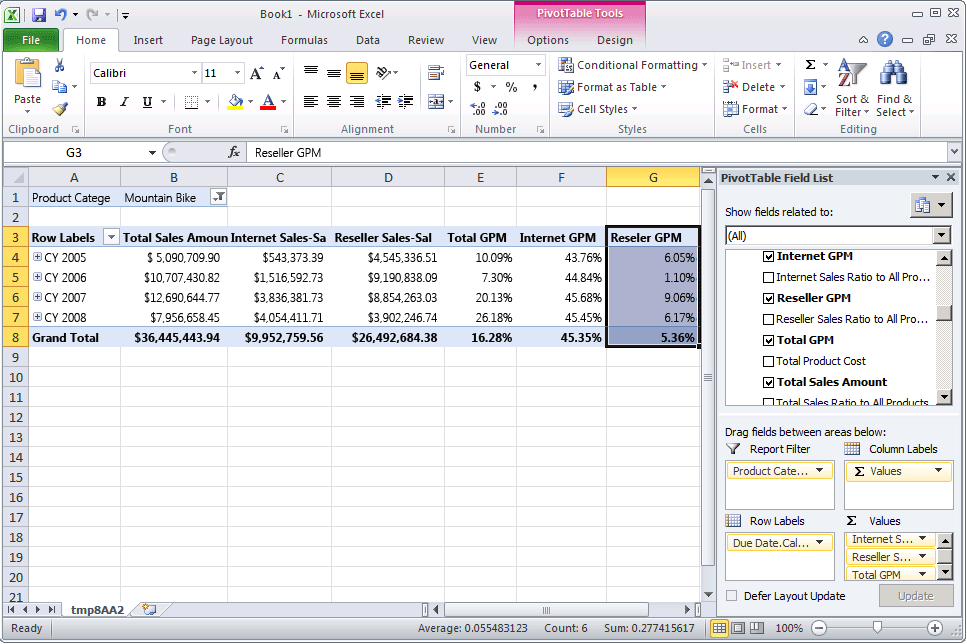
Ajoutez les mesures Total Sales Ratio to All Products, Internet Sales Ratio to All Productset Reseller Sales Ratio to All Products à la zone Valeurs.
Observez que le ratio des ventes de vélos tout terrain sur les ventes de tous les produits a augmenté dans le temps pour les ventes par Internet, mais diminue progressivement pour les ventes de revendeurs. Notez également que le ratio des ventes de vélos tout terrain sur les ventes de tous les produits est plus faible dans les ventes de revendeurs que dans les ventes par Internet.
À la place de Mountain Bikes , utilisez le filtre Bikeset examinez les résultats.
Observez que la marge brute pour tous les vélos vendus par des revendeurs est négative parce que les vélos de cyclotourisme et les vélos de route sont vendus à perte.
Changez de filtre en spécifiant Accessories, puis examinez les résultats.
Observez que la vente d'accessoires augmente dans le temps, mais qu'elle ne représente qu'une petite partie des ventes totales. Notez également que la marge brute des accessoires est supérieure à celle des vélos.
Tâche suivante de la leçon
Voir aussi
Calculs
Calculs dans les modèles multidimensionnels
Créer des membres calculés